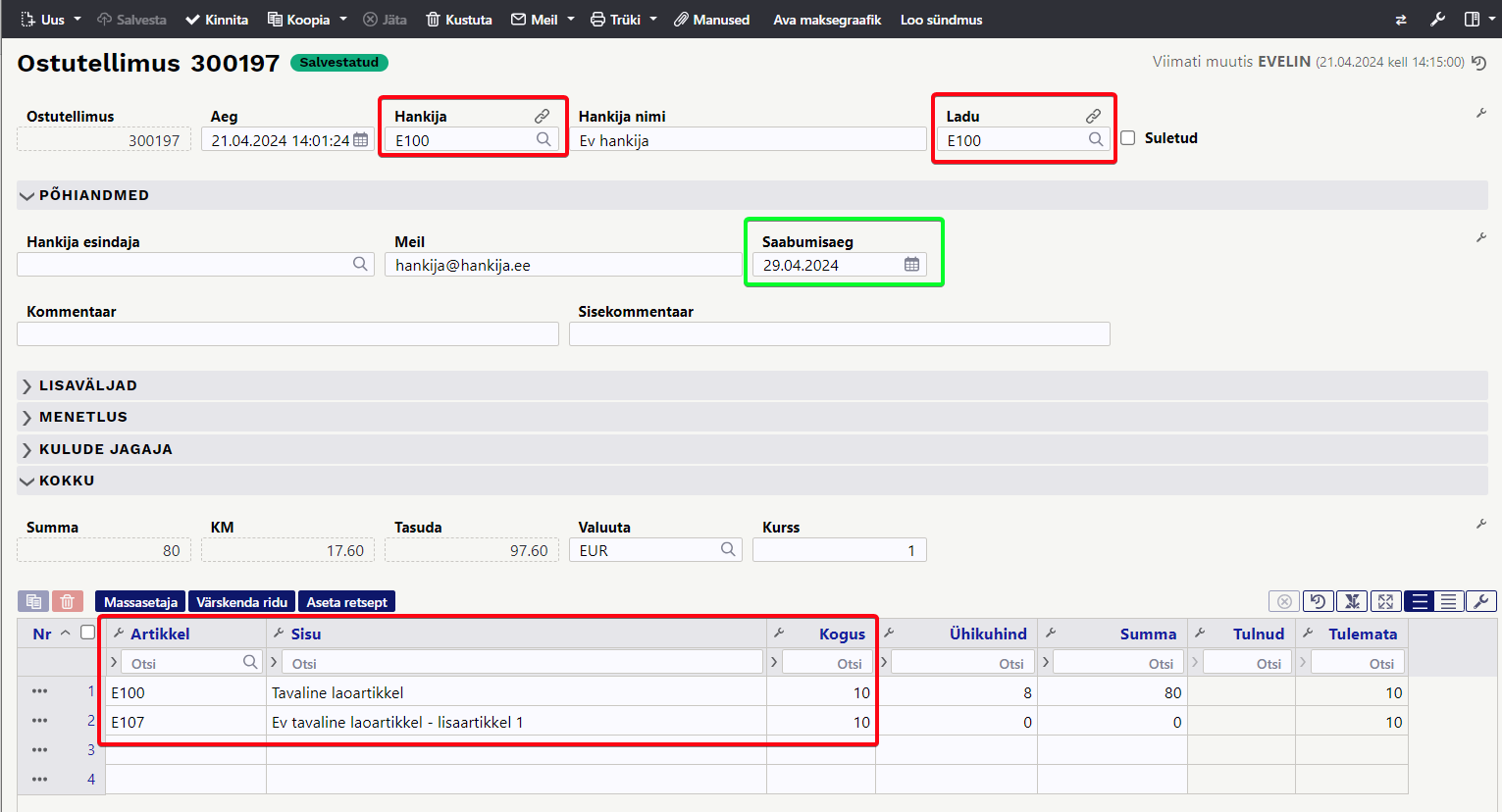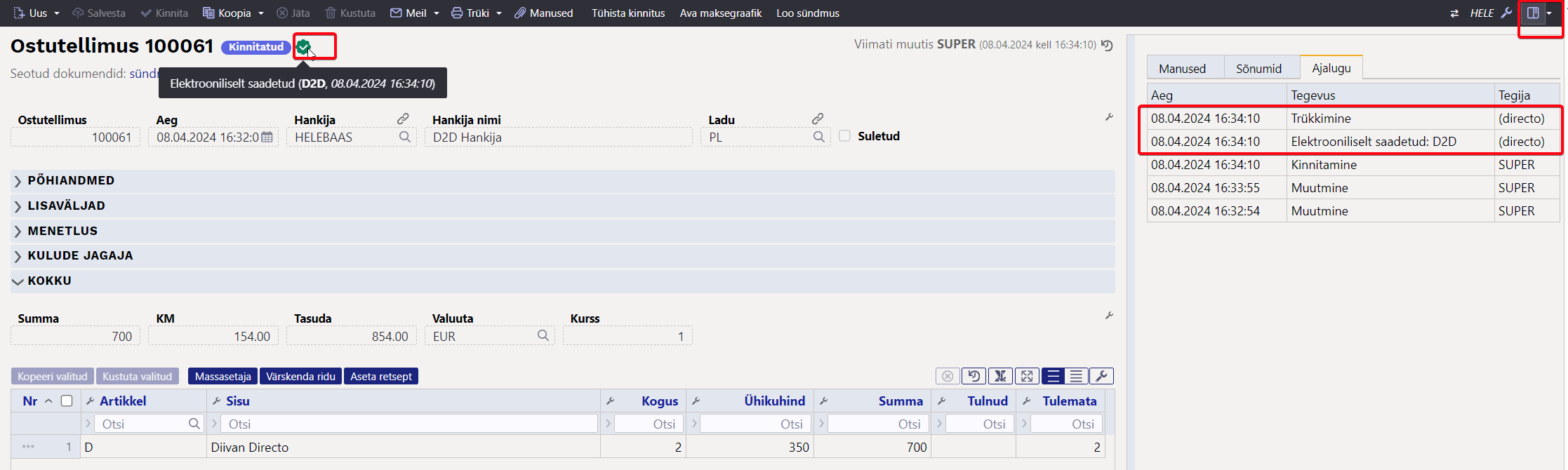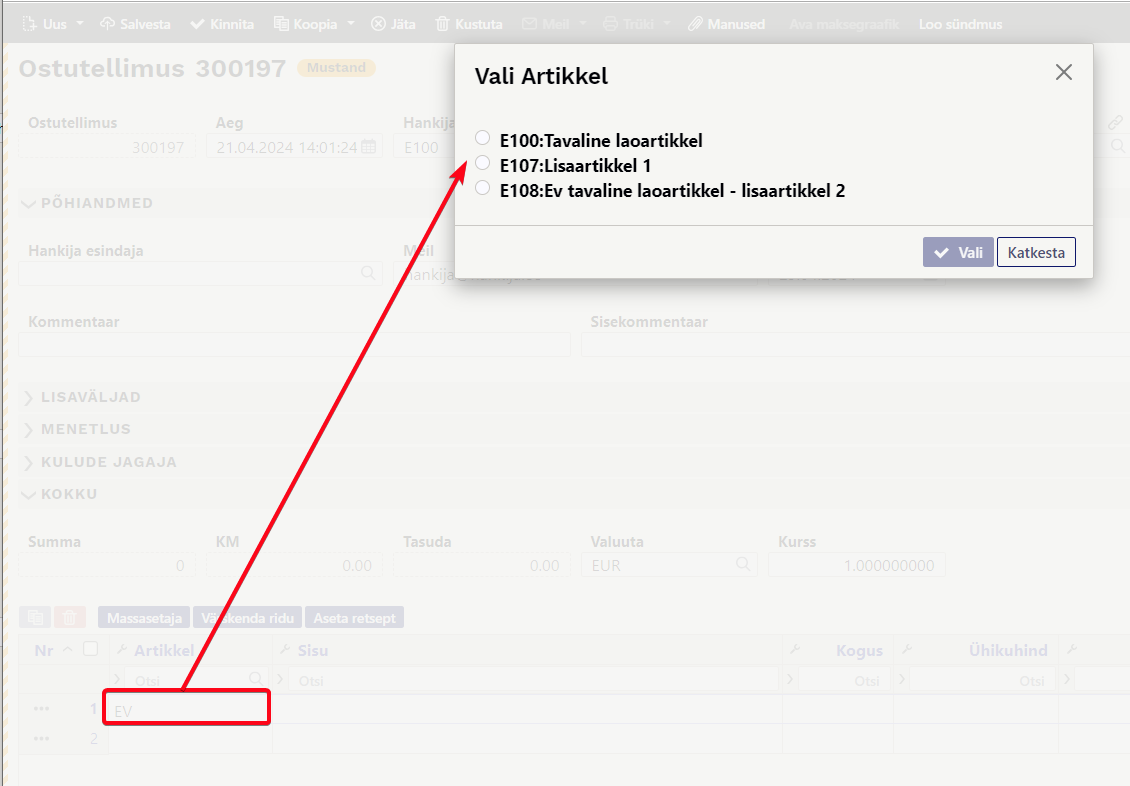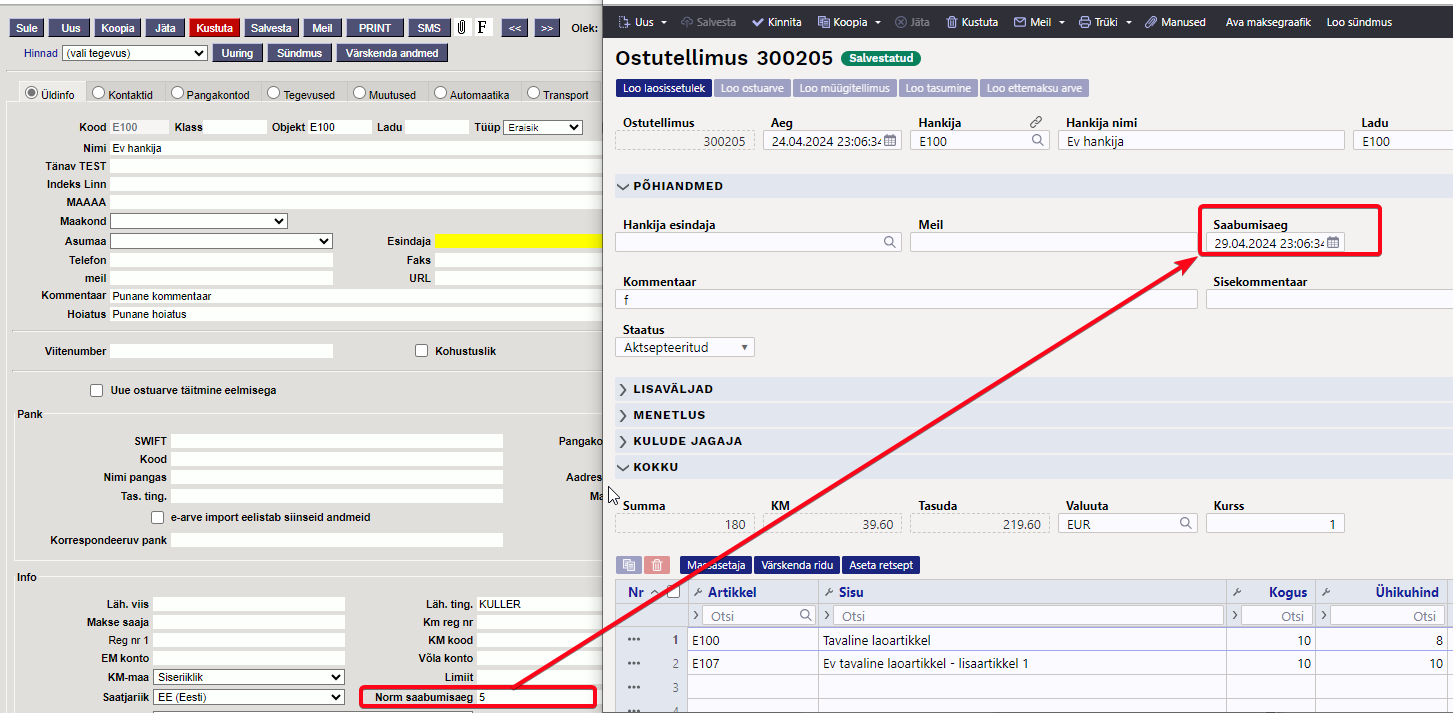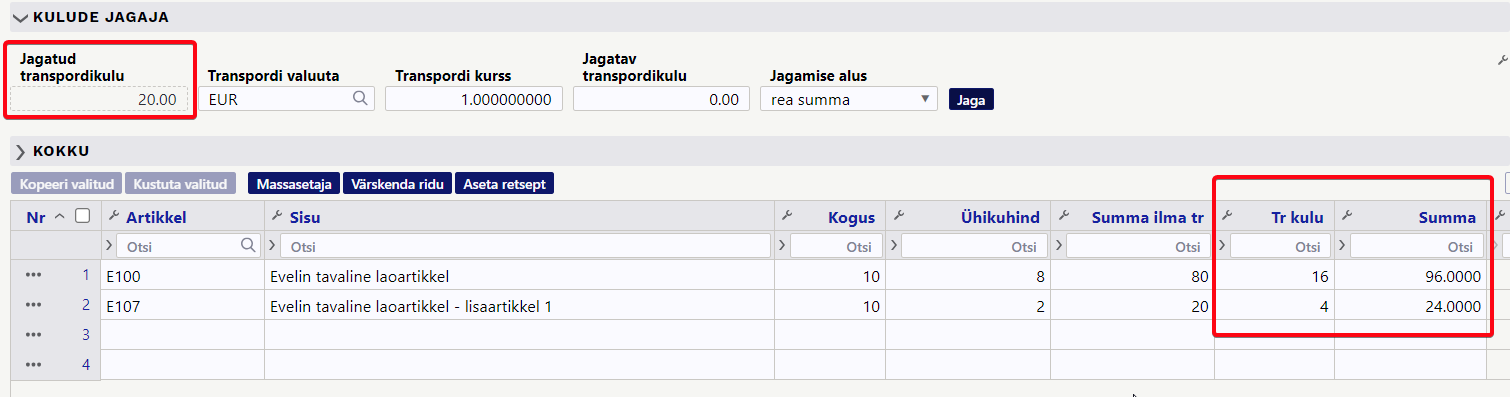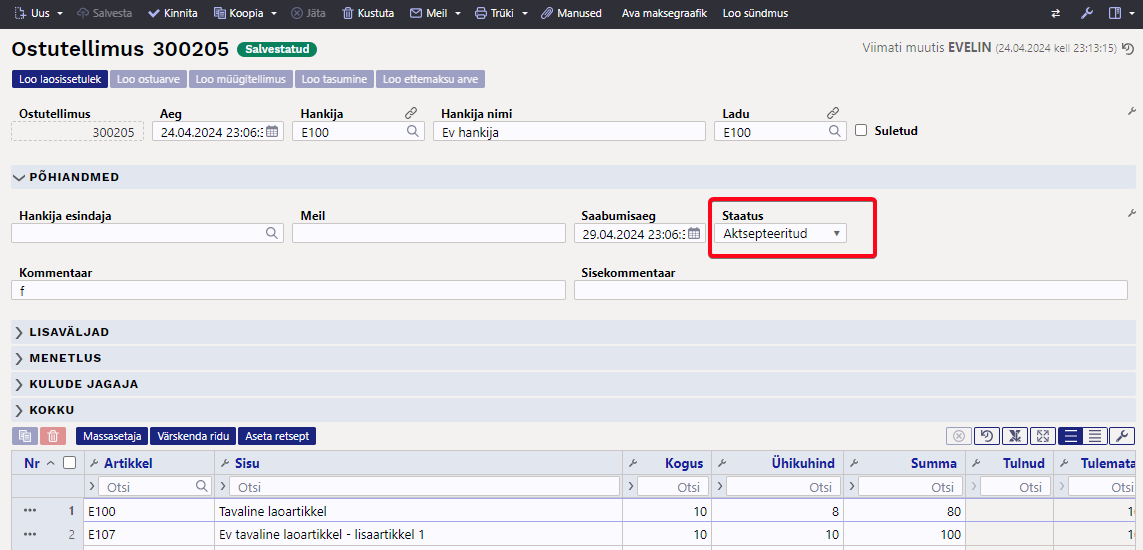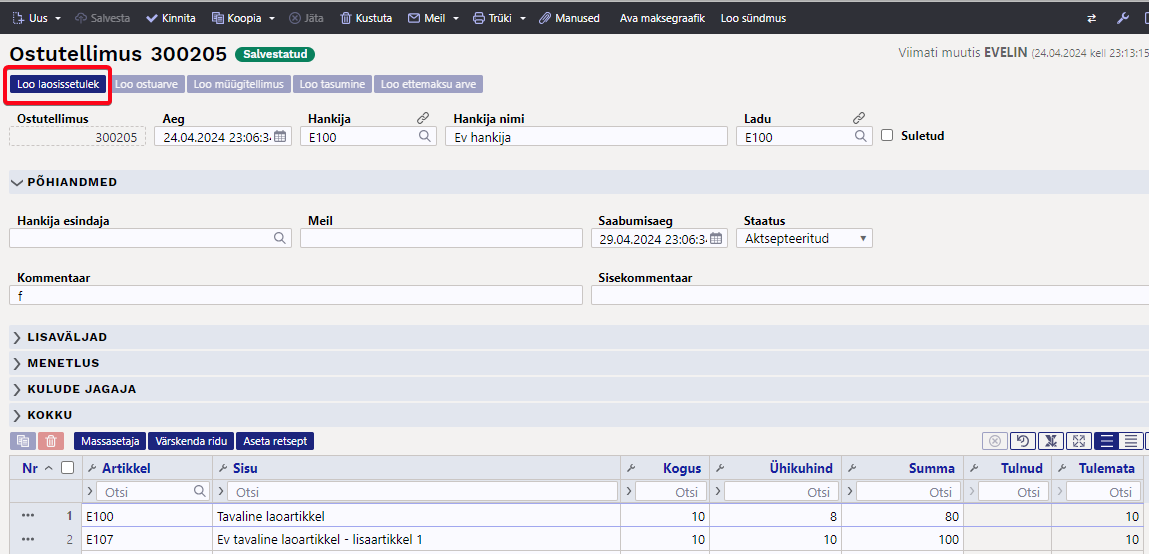Sisujuht
Ostutellimus
Ostutellimuse dokument asub Ost→ DOKUMENDID → Ostutellimused
Ostutellimusi kasutatakse kaupade või teenuste tellimiseks hankijatelt. Laokaupade ostutellimus vähendab laonõudlust ja tekitab ülevaate, millised kaubad on juba hankijalt tellitud ning millal saabumas. Ostutellimust saab luua sellele ridu ühekaupa või massasetajaga tabelist lisades, kuid seda on võimalik algatada aruandest Ostusoovitus ning dokumentidelt Müügitellimus, Laotellimus, Laoliikumine ja Ostupakkumine.
Laokaupade tellimisel järgneb ostutellimusele tavaliselt Laosissetulek, millelt luuakse Ostuarve. Kui kaup läheb otse kulusse (ei võeta laoseisu, st laosissetulekut ei looda) või ostetakse teenuseid, siis luuakse ostutellimuselt Ostuarve.
Kasuta uue kujundusega ostutellimuse dokumenti
Ava ostutellimuse dokument ja lülita dokumendi päises olevast nupust Proovi uut sisse uus kujundus.

Uue dokumendivaate eelised:
- UUS! Dokumendi vaate kohandamine - saad dokumendi päises ja ridadel nähtavale panna vaid need väljad, mis on olulised või vajalikud täita.
- PAREM! Sorteeri, filtreeri, otsi ja asenda - saad iga tulba järgi filtreerida, mitme tulba järgi filtreerida jne.
- PAREM! Massasetaja - asetajas on Sinu poolt dokumendile valitud väljad ja need on täpselt samas järjekorras.
- UUS! Read excelisse - saad nüüd nupule vajutades tuua read soovi korral Excelisse.
- UUS! Pikk dokument - uuele dokumendile saad lisada rohkem kui 2000 rida.
- UUS! Muudatuste logi - igast muudatusest nii dokumendi päises kui ridadel jääb logisse kirje ja seda on väga mugav vaadata.
Uue kujundusega dokumendi üldiseid kasutamise juhiseid leiad SIIT.
Kui märkad mõnda viga, kusagil on kasutajamugavus kannatada saanud või Sul on hea ettepanek - anna meile selle kohta tagasisidet emailil info@directo.ee või helista 6718 578!
Kasutamine
Põhitõed ostutellimuse dokumendi tegemisel
Ostutellimuse loomisel on need väljad kõige olulisemad täita:
- Hankija - hankija, kellelt kaupa tellid. Hankija peab olema hankijate registrisse loodud. Tee väljal hiire topeltklikk või vajuta Ctrl+Enter, et avada hankijate registri otsingu aken. Hankijakaardilt asetuvad dokumendile andmed hankijakaardilt.
- Aeg - see on eeltäidetud dokumendi loomise ajaga ja reeglina seda muuta ei ole mõistlik, sest väljendab, millal ostutellimus loodi ja hankijale edastati (enamasti samal ajal ka edastatakse).
- Saabumisaeg - kui tead, siis täida aeg millal kaup saabub. Selle tulemusel on see info kättesaadav aruandest Artikli hetkeseis.
- Ladu - millisesse lattu kaupa tellid. Tavaliselt asetub ladu kasutaja küljest, kuid seda saab vajadusel ka muuta. See väli on ka ridadel ja kui mõni rida on mõeldud teise lattu, siis saab reale märkida teise lao. Rea ladu võidab päise ladu. Kui rea ladu on tühi, siis läheb see päise lattu.
- Ridadele tuleb sisestada Artikkel ja tellitav Kogus. Artiklid peavad olema artiklite registrisse loodud. Tee väljal hiire topeltklikk või vajuta Ctrl+Enter, et avada artiklite registri otsingu aken artikli asetamiseks.
- Rea väljale Ühikuhind asetub artiklikaardilt hind, mis on määratud süsteemiseadistusega Ostutellimusele asetuv artikli hind. Võid seda vajadusel muuta. Ostutellimusel hinna kuvamine sõltub sellest, kas hankijale tuleb ostutellimus edastada kokkulepitud hinnaga või mitte. Kui ei, siis ei oma see hind erilist tähtsust, sest kauba hind on võimalik täpsustada kauba saabumisel laosissetuleku dokumendil.
Ostutellimus tuleb üldjuhul vaid salvestada. Kinnitada tuleb ostutellimus vaid juhul, kui nii on seadistatud.
Ostutellimuse hankijale edastamiseks kasuta meilimist. Kui hankijaga on seadistatud EDI, siis tuleb ostutellimus kinnitada ning ostutellimus edastatakse automaatselt elektroonselt.


Ostutellimuse kinnitamine
Vaikimisi on seadistatud, et ostutellimuse dokumenti ei tule kinnitada. Süsteemi vaba laoseisu mõjutab dokumendi salvestatud olek. Ostutellimuse kinnitamist on aga vaja juhul, kui ostutellimuse dokument peab liikuma läbi EDI või D2D kanali hankijale. Ostutellimuse kinnitamine võib olla ka tööprotsessi kokkulepitud osa.
Kui vajad ostutellimuse kinnitamist, siis lülita sisse süsteemiseadistus Ostutellimus peab olema kinnitatud.

Selle tulemusel tekib ostutellimuse dokumendi päise mustale tegevuste ribale ka Kinnita nupp.
Kui ostutellimus peab olema kinnitatud, siis ei ole sellel ka järgtegevuste nuppe. Võimalik on seadistada, et laosissetulekut saaks teha kinnitamata ostutellimusest. Selleks on süsteemiseadistus Sissetulekut saab teha ka kinnitamata ostutellimuselt:

Süsteemselt saab määrata väljad, mis on ostutellimuse kinnitamise eelduseks:

Lisada saab kinnitajasse ka hoiatuse, kui ostutellimuse aeg erineb hetkeajaga võrreldes:
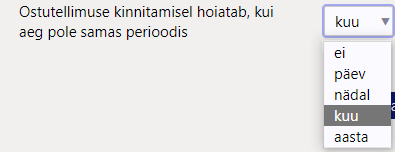
Kui ostutellimusel on hankija, kellele on seadistatud ostutellimuse elektrooniline vastuvõtmine EDI või D2D kanali kaudu, siis peale kinnitamist kuvatakse dokumendi päises rohelist ikooni koos infomulliga elektroonilise saatmise kohta. Samuti on see tegevus näha küljepaneeli ajaloo sakis.
Kinnitatud ostutellimuse muutmine
Kinnitatud ostutellimusel on paljud väljad muudetavad, seda põhjusel, et nende sisu võib selguda peale ostutellimuse hankijale edastamist ja ka korduvalt muutuda. Hea näide on Saabumisaeg nii päises kui ridadel.
Päise väljad, mis on muudetavad kinnitatud ostutellimusel:
- Kommentaar ja Sisekommentaar
- Saabumisaeg ja Kõikumisega
- Suletud
- Projekt
- Staatus
- Hankija arve, Viitenumber ja Pangakonto/IBAN
- Lisaväljad 1-7
- Ladu, Lao nimi, Lao aadressid, Lao meil, Lao telefon, Lao kontakt
Ridade väljad, mis on muudetavad kinnitatud ostutellimusel:
- Sisu
- Projekt
- Saabumisaeg
- Kommentaar ja Sisekommentaar
Koguse muutmine kinnitatud ostutellimusel sõltub süsteemiseadistusest Kinnitatud ostutellimuse koguseid saab muuta:

Hankija artiklikoodi kasutamine ostutellimusel
Ostutellimusele ridade lisamisel saad kasutada ka hankija artiklikoodi juhul, kui see on täidetud artiklikaardil väljal Hank. artikkel või artiklikaardi Ostuartiklid tabelis ja sisse on lülitatud süsteemiseadistus Hankija artiklikoodi saab kasutada ka müügidokumentidel.
Sisesta Artikkel väljale hankija artiklikood ja selle tulemusel asetub dokumendile sellele vastav artikkel. Kui andmebaasis on rohkem kui 1 artiklit, millel on sama hankija artiklikood, siis kuvatakse modaalaken, kus saad teha valiku, milline artikkel dokumendile asetada:
Lülita sisse süsteemiseadistus Hankija artiklikoodi asetamine on filtreeritud hankijaga, sest siis otsitakse vastavust vaid ostutellimusel oleva hankija artiklite hulgast ja tõenäosus artikkel leida ilma valikukastita või otseasetumisega on palju suurem.
Saabumisaeg ostutellimusel
Saabumisaeg väljendab, millal kaup jõuab lattu. Täida see väli, kui hankija annab tagasisidet kauba kohalejõudmise kohta või on see ette teada. Kui on kindlad kokkulepped, mitme päevaga hankija alates ostutellimuse kättesaamisest kauba kohale toimetab, siis täida hankijakaardil väli Norm saabumisaeg päevade arvuga. Nii asetub saabumisaeg hankija asetamisega ostutellimusele. Saad seda vajadusel muuta.
Ostutellimusel olevad kaubad võivad saabuda erinevatel aegadel. Sellisel juhul on võimalik saabumisaeg märkida ostutellimuse ridadel. Kui real on saabumisaeg täidetud, siis see võidab päisesse sisestatud aega. Täitmata ridadele kehtib päise saabumisaeg. Ridadele saab saabumisaeg asetuda artiklikaarilt, kui on täidetud artikli Norm saabumisaeg. Kui artiklil on erinevad hankijad erinevate saabumisaegadega, siis saab need sisestada artiklikaardi Ostuartiklid lehele.
Ostmisel olevad artiklid kuvatakse artikli hetkeseisus, mida saad avada artiklite registrisse tegevusena lisatud lingist või kui vormistad arvet või tellimust, oled asetanud soovitud artikli dokumendile, siis klõpsates koguse väljale.
Artikli hetkeseisus näed, millistesse ladudesse on sellele artiklile ostutellimusi tehtud ja millal need saabumas on:
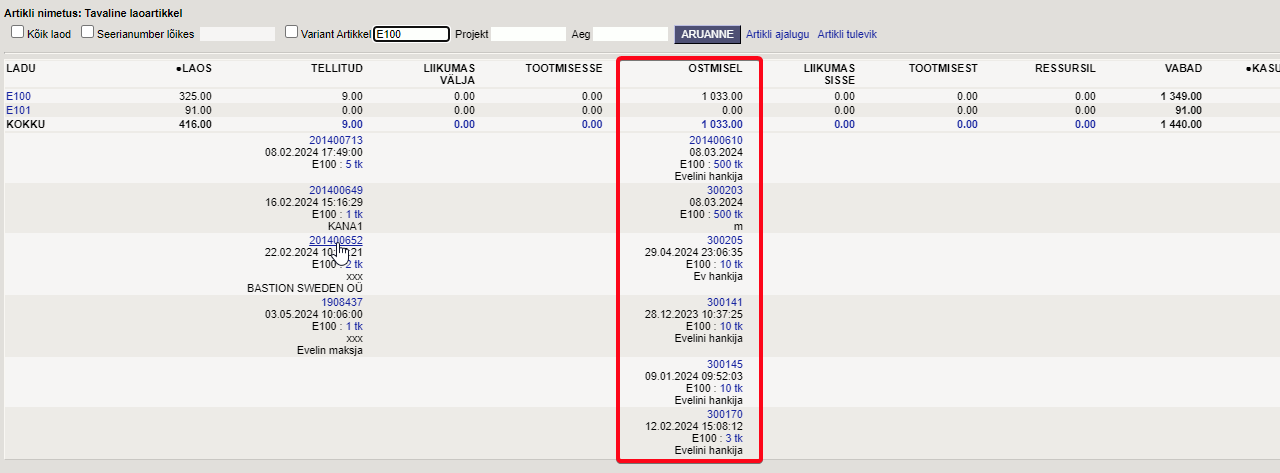
Saabumisaja täitmine ja vajadusel uuendamine annab hea ülevaate nii ostjale kui ka müüjatele kauba saabumise kohta.
Kulude jagaja
Kulude jagaja sektsioonis saad soovi korral ridadele jagada transpordikulu. See võib olla kindel teadaolev summa saadetise kohta, kuid ka orienteeruv, et näiteks arvutada eeldatav omahind.
Vaikimisi on transpordi valuuta sama, mis dokumendi valuuta. Kui transpordi valuuta erineb dokumendi valuutast, siis sisesta valuuta, milles transport on, sisesta jagatav transpordikulu, vali jagamise alus ja vajuta nuppu Jaga. Selle tulemusel jagatakse sisestatud summa dokumendi valuutasse arvutatuna ridadele Tr kulu väljale ning muutub ka Summa. See on arvutus Summa ilma tr ja Tr kulu.
Kulude jagaja sektsioon on täidetud, aga Jaga nuppu pole veel vajutatud:
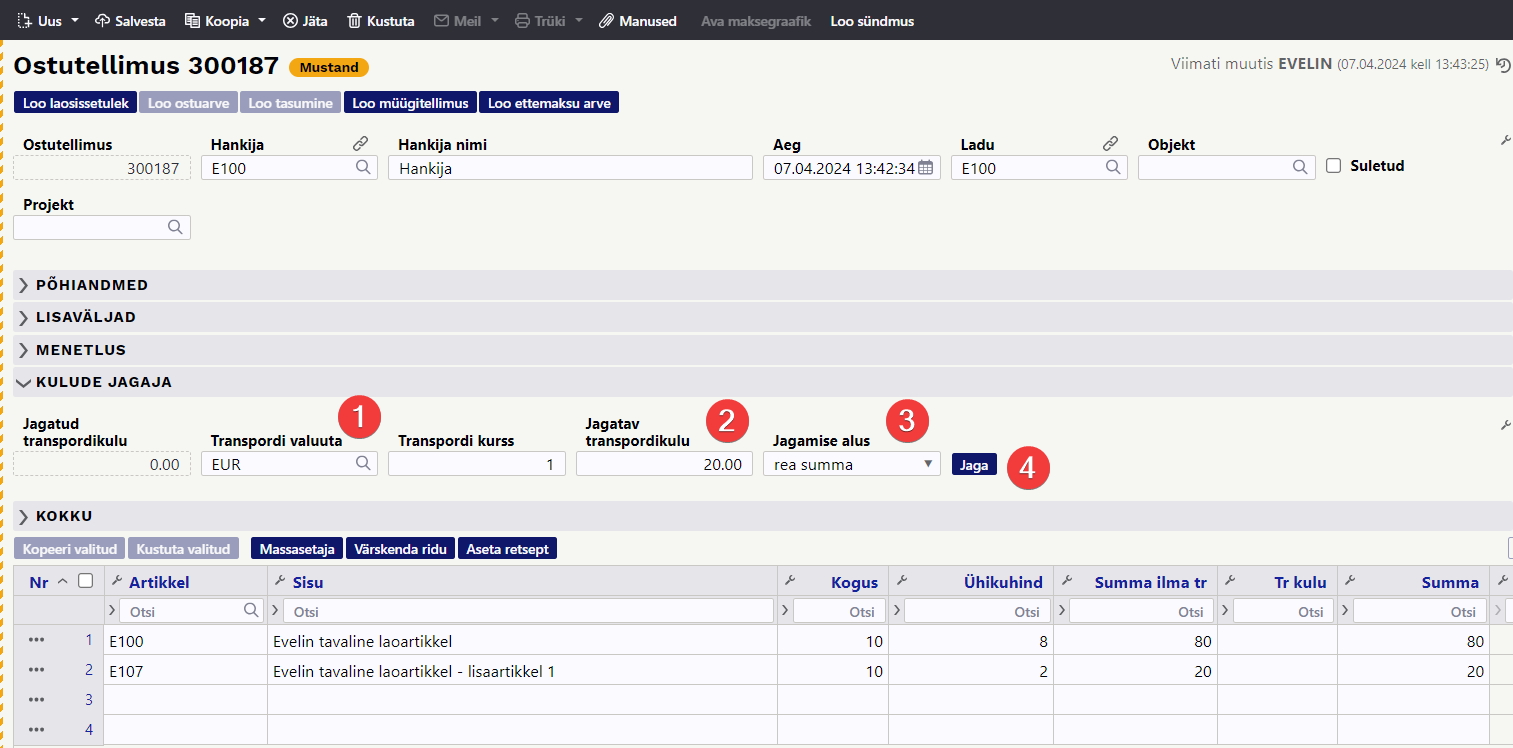
Kui dokument on teises valuutas, nt SEK ja transport eurodes, siis vaheta transpordi valuuta ja sisesta transpordikulu eurodes:
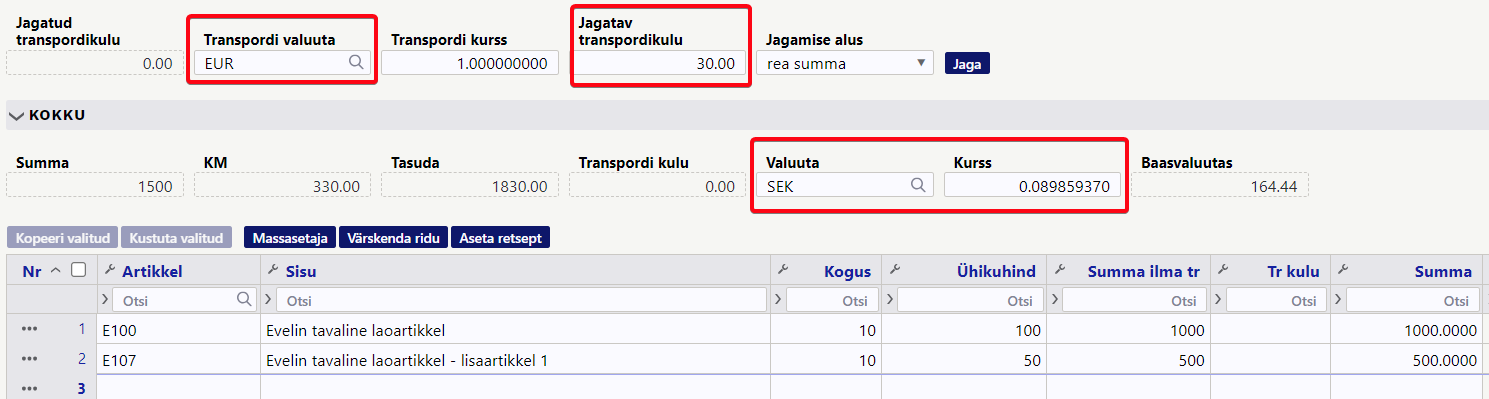
Peale jagamist arvutatakse transport automaatselt dokumendi valuutasse:
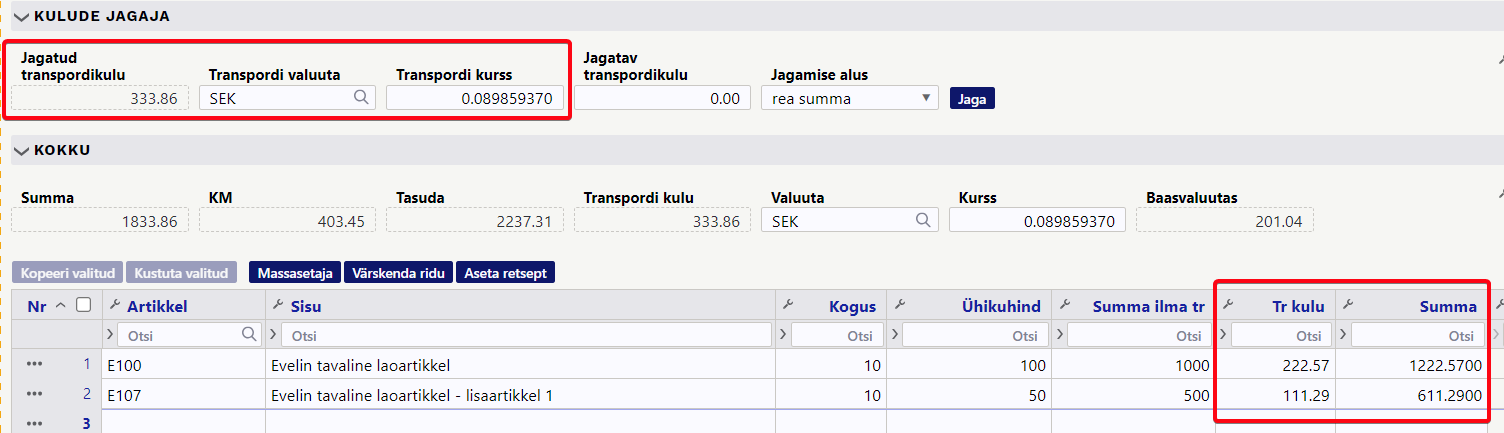
Kui soovid sisestatud transpordikulu eemaldada, siis sisesta Jagatav transpordikulu väljale jagatud transpordikulu miinusmärgiga ja jaga uuesti. Samuti võid transpordikulu eemaldada ridadelt.

Ostutellimuse staatus
Ostutellimuste staatusi on soovitav kasutada juhul, kui see moodustab etapilise protsessi ja soovid järge pidada, mis faasis ostutellimus on.
Lisaks saab ostutellimuse staatusega määrata, kas ostutellimus mõjutab lao vaba seisu või mitte. See on oluline näiteks ostutellimuse koostamise faasis, ostutellimust koostatakse tükk aega ja kuna seda pidevalt korrigeeritakse, siis ei soovita seda veel ostmisel näidata.
Ostutellimusi luuakse teatud juhtudel ka siis, kui soovitakse kaupa hankijale tagastada (kogused on miinusega). Ka sel juhul on mõistlik kasutada staatust, mis laonõudlust ei mõjuta. Vastasel korral tekib olukord, kus kaupa oleks lattu vaja juurde tellida.
Ostutellimuse staatused asuvad Seadistused→ Lao seadistused → Ostutellimuse staatused, kus saad luua enda tööprotsessi sobivad staatused.
Staatuse kaardil saad defineerida, kas see staatus mõjutab laovaba, kas see staatus tekib uue ostutellimuse loomisel vaikimisi automaatselt ja kas selle staatusega on lubatud järgtegevused (nt laosissetulekut luua).
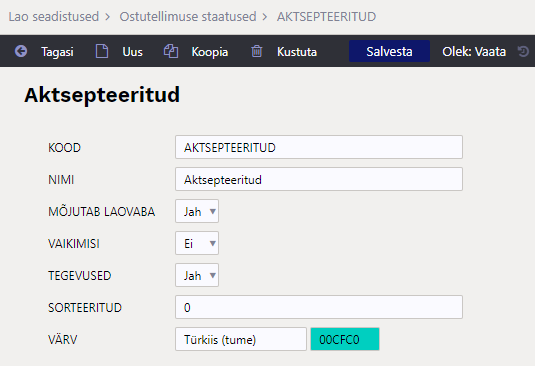
Ostutellimuse järgdokumendid
Loo laosissetulek
Kui kaup jõuab lattu, siis vajuta nuppu Loo laosissetulek. Seejärel avaneb laosissetuleku dokument, millele on üle viidud andmed nii ostutellimuse päisest kui ridadelt. Kui oled eelnevalt ostutellimusel valinud read, siis viiakse sissetulekule vaid valitud read.
Kui ostutellimuselt on juba loodud laosissetulekuid, siis kuvatakse need seotud dokumentidena. Tärnike tähistab, et seotud dokument on kinnitatud.

Ostutellimuse ridadel on Tulnud väljal näha, millised kogused on laosissetulekuga lattu tulnud ja Tulemata väljal veel saabumata kogused.


Ostutellimuse ridade väli Päritolu liigub ka sissetuleku dokumendile kaasa.
Kui ostutellimuse rea Päritolu on täidetud, siis liigub see automaatselt sissetuleku reale.
Kui ostutellimuse rea Päritolu on tühi, aga päise oma on täidetud, siis liigub see sissetuleku reale.
Kui ostutellimuse rea ja päise Päritolu mõlemad on tühjad, siis sissetuleku reale tuleb Päritolu artiklikaardi vastavast lahtrist.
Laosissetuleku dokumendi kohta loe lähemalt SIIT
Loo ostuarve


Ostuarve loomist ostutellimuse pealt kasutatakse juhul, kui ostutellimus on vormistatud teenustele või siis kaubale, mida lattu ei võeta. Ostutellimus peab olema kinnitatud, et sellest saaks ostuarvet luua.
Loo sündmus
Ostutellimuselt 'Loo sündmus' vajutamisel luuakse hetkeaega sündmuse dokument. Vajadus ostutellimuselt sündmuse loomiseks võib olla seotud näiteks sündmuste kasutamisel transporditellimustena või soovitakse sündmuse kaudu registreerida ostutellimuse jõudmist lattu.
Loodud sündmusel on täidetud hankija oma andmetega. Ostutellimuselt sündmusele liigub kaasa ka projekt ja objekt (kui sündmuse dokumendi peenhäälestus 'Objekt võetakse lähtedokumendilt=Jah'). Sündmuse allikaks on ostutellimus.
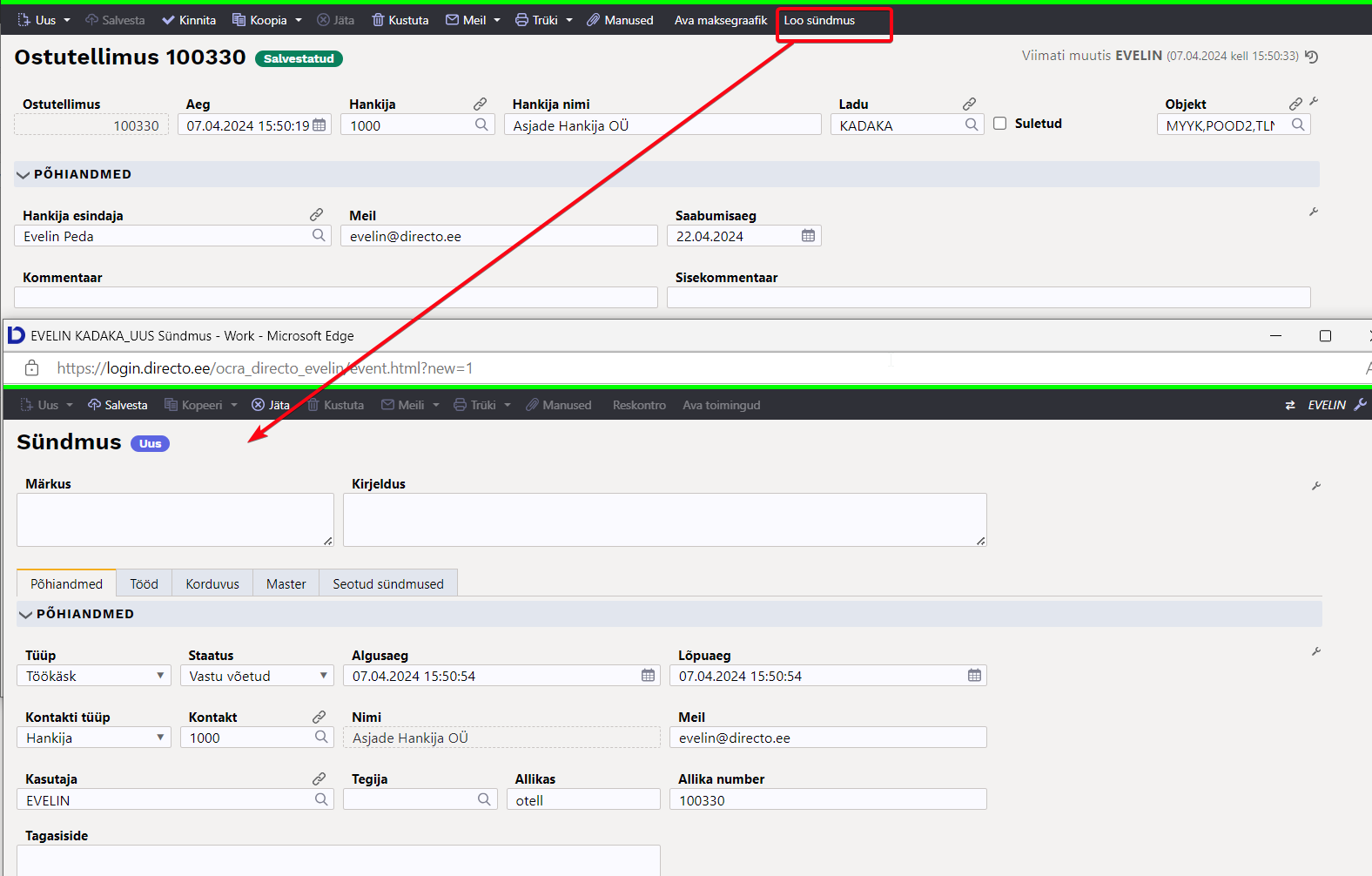
Sündmuse olulised väljad Tüüp ja Staatus jäävad tühjaks, kuid süsteemiseadistustega Sündmuse vaikimisi tüüp ja Sündmuse vaikimisi staatus saab need eelhäälestada.


Peale sündmuse salvestamist on ostutellimuse päises näha ka seotud sündmusi:
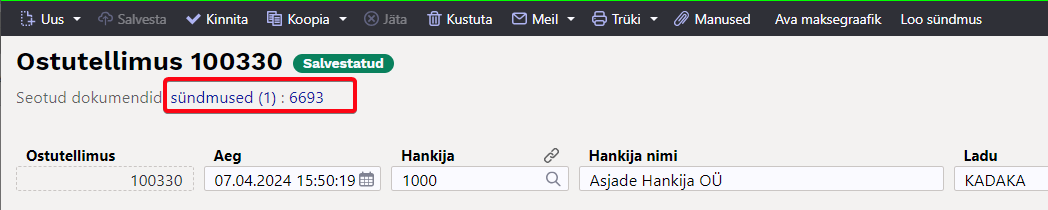
Automaatsündmused
Automaatselt luuakse üks või mitu sündmust juhul kui ostutellimus kinnitatakse ja sisse on lülitatud süsteemiseadistus Ostutellimuse kinnitamisel moodustatakse sündmused.
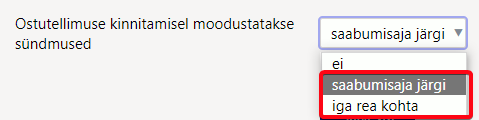
Sündmused luuakse kinnitamise hetkel taustal. Need on leitavad Sündmuste registrist ja jäävad seotuks ka ostutellimuse dokumendiga.
Automaatselt loodavate sündmuste tüübi ja staatuse saab süsteemiseadistuste Sündmuse tüüp ostutellimuselt ja Sündmuse staatus ostustellimuselt abil eelhäälestada.
Loodud sündmuse algusaeg on kinnitamise hetk ja lõpuaeg ostutellimuse saabumisaeg. Kui saabumisaeg on tühi, siis ostutellimuse aeg. Saabumisaeg täidetakse ka sündmuse kirjelduse väljale.
Kui sündmused luuakse saabumisaja järgi, siis luuakse neid niipalju kui on erinevaid saabumisaegasid:

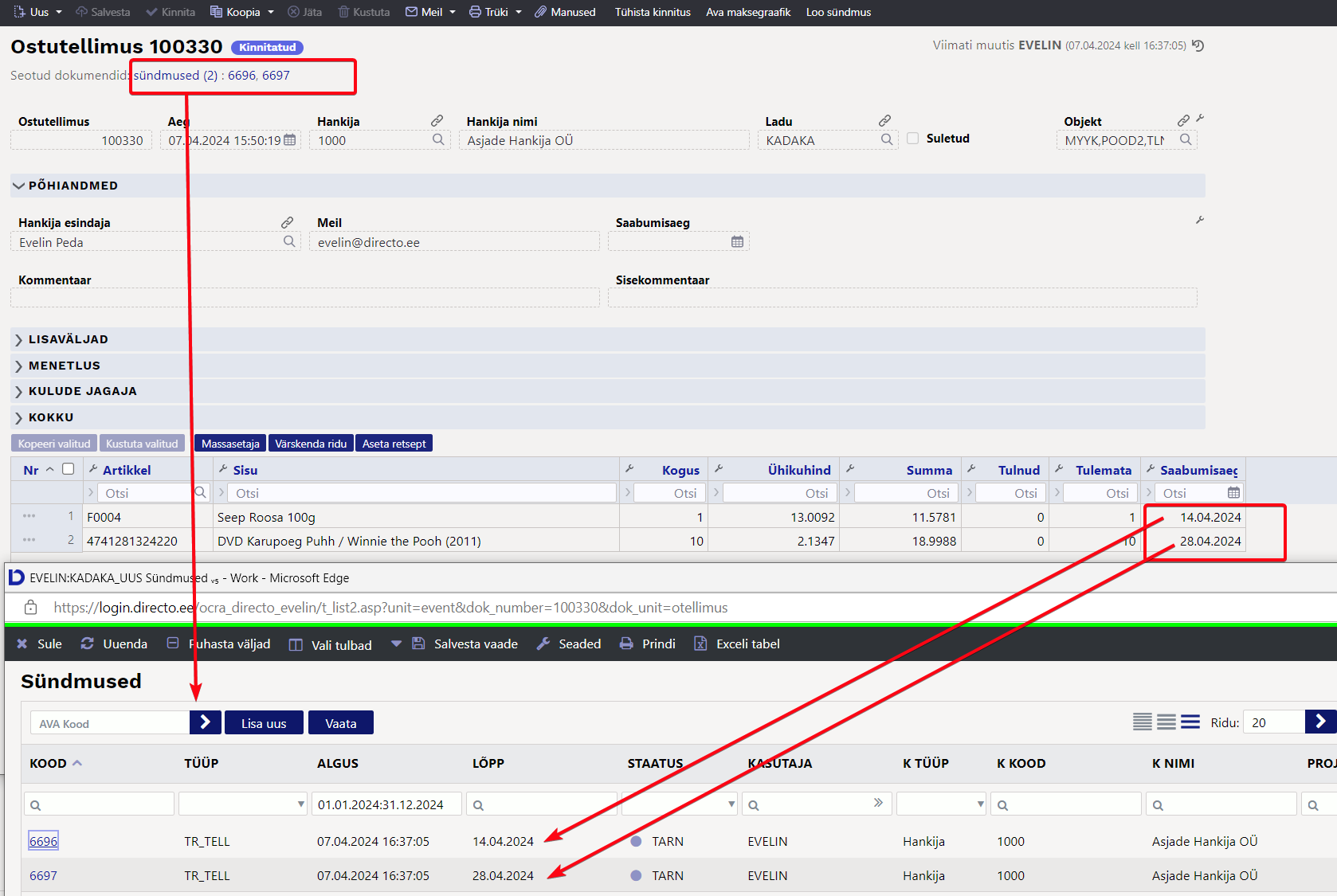
Kui sündmused luuakse iga rea kohta eraldi, siis lisatakse sündmuse kirjeldusse lisaks saabumisajale ka artikli kood ja nimi. Ka väljad Artikkel ja Artikli nimi liiguvad ostutellimuselt sündmusele kaasa.


Ostutellimuse dokumendi nupud ja väljad
Ostutellimuse nupud
- Uus - avab uue täitmata dokumendi. Nupu kõrval oleva noole abil saab avada uues aknas.
- Salvesta - salvestab dokumendi. Salvestatud dokument muudab laonõudlust.
- Kinnita - kinnitab dokumendi ja paljud väljad pole enam muudetavad. See nupp on nähtav vaid juhul, kui sisse on lülitatud süsteemiseadistus Ostutellimus peab olema kinnitatud.
- Koopia - teeb dokumendist koopia. St. avab uue dokumendi, mille enamik välju on täidetud nii nagu alusdokumendil. Kuupäevaks pakutakse koopia tegemise kuupäev. Numbriseeriaks pakutakse koopia tegijaga seotud numbriseeriat. Nupu kõrval oleva noole abil saab avada uues aknas.
- Jäta - värskendab dokumendi. Kõik muudatused kuni eelmise salvestamiseni kaovad.
- Kustuta - võimaldab kinnitamata dokumenti kustutada.
- Meil - võimaldab ostutellimust mailiga saata.
- Trüki - trükib dokumendi väljundvormi. Nupu järel olevale noolekesele vajutades avatakse erinevate väljatrükkide valik. Iga väljatrüki järel olevast noolest saab lisaks valida, kas avatakse PDF või soovitakse lihtsalt eelvaadet ekraanile.
- Manused - võimaldab dokumendiga siduda manuseid.
- Tühista kinnitus - ilmub, kui dokument on kinnitatud olekus. Võimaldab kinnitatud dokumendi kinnitusest avada. Eeldab spetsiaalset õigust.
- Ava maksegraafik - avab maksegraafiku akna, milles saab defineerida osamaksed.
- Loo sündmus - loob ostutellimusega seotud sündmuse. Ostutellimusel on kirjas mitu seotud sündmust ostutellimusel on ja neid saab lingi abil avada.
- Loo laosissetulek - genereerib ostutellimusest laosissetuleku, kuhu liiguvad kaasa kõik, tulemata või valitud read.
- Loo ostuarve - genereerib ostutellimusest ostuarve.
- Loo müügitellimus - genereerib ostutellimusest samade toodetega müügitellimuse.
- Loo tasumine - genereerib ostuarvele tasumise.
- Loo ettemaksu arve - genereerib ostutellimusest ettemaksu ostuarve.
- Aseta retsept - võimalik asetada eelnevalt loodud finantsretsepti
Ostutellimuse päise väljad
- Olek - näitab dokumendi täitmise faasi. Võimalikud olekud:
- „Uus“- dokument on loodud ja veel salvestamata
- „Salvestatud“- dokument on salvestatud ja sellel ei ole tehtud muudatusi
- „Mustand“- dokumendil on tehtud muutusi, mis on salvestamata
- „Kinnitatud“ - dokument on kinnitatud
- Ostutellimus - dokumendi number. Uue ostutellimuse avades näidatakse seal numbriseeria tähist. Vajadusel saab topeltklõpsuga või Ctrl+Enter abil avada numbriseeriate valiku ning sobiva seeria valida.
- Hankija nimi - hankija nimi
- Suletud - linnukese valimisel suletakse ostutellimus, s.t. dokument ei tekita segadust ega ei kuvata aruannetes.
- Hankija - hankijakood. Valitakse topeltklõpsuga või Ctrl+Enter abil. Kui hankijakaart on korrektselt täidetud, täituvad automaatselt väljad Nimi, Tasumistingimus, Ale %, Esindaja, Tänav, Linn, indeks, Maa, Arve. Kui hankija on valitud, võimaldab avada valitud hankijakaardi.
- Hankija esindaja - hankija esindaja nimi. Korrektselt täidetud hankijakaardi korral asetub hankija valimisel automaatselt. Võimalik topeltklõpsuga vahetada või üle kirjutada.
- Arveldusarve - hankija arveldusarve number
- Hankija arve - hankija arve number
- Ostuarve aeg - ostuarve kuupäev. Parem hiireklahv avab kalendri.
- Viitenumber - hankija arve viitenumber
- Kuupäev - dokumendi kuupäev. St. kuupäev, kuna toimub ostutellimuse tegemine. Uut ostutellimust luues pakutakse sinna loomise hetke kuupäev ja kellaaeg. Vajadusel saab seda korrigeerida. Kellaaja kasutamine ei ole üldiselt kohustuslik.
- Lattu - ladu, kuhu soovitakse kaupa tellida. Võimalik topeltklõpsu või Ctrl+Enter'ga vahetada. Kui ladu on valitud, võimaldab avada valitud laokaardi.
- Ostupakkumine - ostupakkumise tunnus, näitab millise ostupakkumisega ostutellimus seotud on.
- T-ting - tasumistingimus. Saab kirjutada käsitsi või asetada topeltklõpsuga. Kui tas. tingimus on valitud, avab maksegraafiku.
- Projekt - projekti tunnus. Kasutatakse juhul kui soovitakse kauba liikumist siduda konkreetse projektiga. Projekti sisestamisel kajastatakse dokument projekti aruannetes. Projektide valiku saab avada topeltklõpsuga või Ctrl+Enter'ga. Kui projekt on valitud, võimaldab avada valitud projektikaardi.
- Tellimus - näitab ostutellimusega seotud oleva müügitellimuse numbrit. Müügitellimusest saab teha ostutellimuse.
- Saabumisaeg - näitab oletatavat kaupade lattu saabumise aega. Topeltklõps asetab hetke kuupäeva.
- Kasutaja - automaatselt asetub lahtrisse kasutaja. Võimalik üle kirjutada või topeltklõpsuga vahetada. Kui kasutaja on valitud, võimaldab avada valitud kasutajakaardi.
- Tarnetingimus - näitab ära millisel tingimusel tarne realiseerub.Võimalik topeltklõpsu või Ctrl+Enter'ga vahetada.
- Kõikumisega - näitab mitme päevase kõikumisega võivad tooted saabuda.
- Objekt - raamatupidamise arvestusobjekt. Objekti kasutamine ei ole kohustuslik va. juhul, kui raamatupidamises on objektid kasutusele võetud ja soovitakse siduda kauba liikumist kindla objektiga. Objektide valiku saab avada topeltklõpsu või Ctrl+Enter'ga. Kui objekt on valitud, võimaldab avada valitud objektkaardi.
- Lähetusviis - näitab ära, mil viisil tellitud kaup kohale transporditakse. Nt: laev. Võimalik topeltklõpsu või Ctrl+Enter'ga vahetada.
- Vara - Võimalik topeltklõpsu või Ctrl+Enter'ga valida sobiv vara. Kui vara on valitud, võimaldab avada valitud varakaardi.
- Uuring - hetkel koostatud optikaga tegelevatele hankijatele. Võimalik topeltklõpsuga asetada või üle kirjutada.
- Keel - mis keelse dokumendiga on tegemist. Artikli asetamisel võetakse vastavalt keelele artikli kirjeldus ning sobiva väljatrüki olemasolul arvestatakse samuti keelega. Keeli saab seadistada Üldise tulba seadistuste alt.
- Koondostutellimus -
- Tüüp - rippmenüü ostutellimuse tüüp. Tüübid saab määrata üldiste seadistuste alt.
- Staatus - ostutellimuse staatus. Staatuseid saab määrata üldiste seadistuste alt.
- Kommentaar - koht märkuse või kommentaaride sisestamiseks.
- Sisekommentaar - vaba tekstiväli sisekommentaariks
- Valuuta - näitab ära ostutellimuse valuuta. Soovitav on asetada enne kaubaartiklite asetamist. Valuutat saab topeltklõpsu või Ctrl+Enter'ga asetada ja vahetada. NB! Kui valuuta asetatakse pärast kaubaartiklite asetamist ilmub ekraanile küsimus: Kas arvutame hinnad kursiga läbi? Sellele tuleks sel juhul jah vastata.
- Transpordi valuuta - näitab ära ostutellimuse transpordi valuuta. Võimalik topeltklõpsu või Ctrl+Enter'ga vahetada. Kui valuuta on valitud, avab valitud valuuta kaardi.
- Transpordi kulu - näitab ära ostutellimuse transpordi kulu. Summeerub ridadest kokku.
- KM - näitab ära ostutellimuse kogu käibemaksu summa. Summeerub ridadest kokku.
- Kokku - näitab ära ostutellimuse summa ilma käibemaksuta.
- Ettemaksu% -
- EM aeg - kuupäev. Parem hiireklahv avab kalendri.
- Saldo - hankija saldo
- Kurss - näitab ära ostutellimusel oleva valuuta kursi.
- Transpsordi kurss - näitab ära ostutellimuse transpordi valuuta kursi. Asetub automaatselt valuuta asetamisel.
- Baasvaluutas - näitab ära summa baasvaluutas
- Tasuda - näitab ära ostutellimuse summa käibemaksuga.
- Ettemaks - näitab ära ettemaksu summa
- Ettemaksu saldo - kuvab ettemaksu saldo
- Arve -
- Tel. - hankija telefon. Täitub hankijakaardilt tuleva info põhjal.
- Lao nimi - esimesel lehel valitud lao nimetus
- Arve aadress - aadress, kuhu hankija arve saadab. Täitub, kas automaatselt hankijakaardi küljest või kirjutatakse käsitsi.
- Faks - hankija faks. Täitub hankijakaardilt tuleva info põhjal.
- Laoaadress - aadress, kuhu hankija teab kaubad saata.
- KM-maa - valik rippmenüüst. Määratakse ära, millise km tsooniga on tegemist.Nt: Siseriiklik, EÜ, mitte EÜ jne.
- Meil - hankija e-mail. Täitub hankijakaardilt tuleva info põhjal.
- Saatjariik - valik rippmenüüst
- Tehinguliik -rippmenüü, millest saab valida sobiva tehinguliigi. Vajalik ekspordi või impordi puhul.
- Hankija ale -
- Päritolu - valik rippmenüüst
- Kokku tk - rea väljal sisestatud kogus
- Lisaväljad
- Menetlus - ehk kinnitusring tähendab kulude kinnitamist inimese poolt.
- Aeg - menetluse aeg
- Kasutaja - kasutaja nimi
- Menetleja - avaneb kasutajate register.
- Roll - määratakse allkirjastaja roll.
- Kommentaar - menetlejale kommentaar kulutuse kohta.
Ostutellimuse ridade väljad
- Artikkel - võimaldab valida toote- või teenusartikli. Topeltklõps või Ctrl+Enter avab artiklite nimekirja. Artikleid saab kiiresti valida ka nii, et kirjutada artikli väljale fragment kauba nimetusest ja vajutada seejärel Ctrl+Enter. Avaneb artiklite nimekiri, milles on tehtud otsing nime fragmendi järgi. Näidatakse neid artikleid, mille nimes sisaldus väljale sisestatud fragment.
- Variant - võimaldab valida variandi. Topeltklõps või Ctrl+Enter avab variantide nimekirja.
- Kogus - pakutava kaubaartikli kogus. Vaja sisestada käsitsi.
- Ühik - vaba tekstina sisestatav artikli mõõtühiku tähis. Selles mõõtühikus sisestatakse tehingutele artikli kogused.
- Sisu- real oleva kaubaartikli nimetus. Vajadusel võib seda käsitsi korrigeerida.
- Ühikuhind- real oleva kaubaartikli ühe ühiku hind.
- % - allahindluse väli. Positiivne number näitab allahindlust ja negatiivne juurdehindlust. Näiteks allahindluse väljas olev -5 tähendab, et kaupa müüakse 5% juurdehindlusega. Kirjutades välja 5, müüte kaupa 5% allahindlusega.
- Tr kulu -
- Soetushind - hind, millega kaupa sisse ostetakse
- Summa- kogus korda ühikuhind
- SN/Mudel - seerianumbri ja mudelikoodi väli. Seerianumbritega toodetel on võimalik panna peale seerianumbri jälgimine. Ühtegi dokumenti ei saa teha ilma seerianumbrita. Nii on hiljem võimalik toote liikumist kergesti tuvastada. Seerianumbri lisavälju ja nendele sisestatud infot näeb klahvikombinatsiooniga Alt+L.
- Parim enne - kuupäev. Parem hiireklahv avab kalendri.
- Laos - kogus laos
- Tulnud - näitab kogust, mis on sissetulekuga sisse võetud. Täitub vastavalt sissetulekul olevate koguste järgi.
- Arvega - näitab kogust, mis on ostuarvega kaetud. Muutub ostuarvele pandud koguse järgi.
- Tulemata - veel tulemata kogus ehk laosissetulek pole veel tehtud.
- Ladu - rea ladu (juhul kui selle toote ladu erineb ostutellimuse päises olevast laost)
- OID - ostu ID. Tuleb kaasa müügipakkumiselt ostupakkumisele, sellelt ostutellimusele, müügitellimuselt ostutellimusele jne. Aitab jälgida kaubaartikli liikumist.
- Projekt - projekti tunnus. Kasutatakse juhul kui soovitakse kauba liikumist siduda konkreetse projektiga. Projekti sisestamisel kajastatakse dokument projekti aruannetes. Projektide valiku saab avada topeltklõpsuga või Ctrl+Enter'ga.
- Objekt - objekti tunnus. Kasutatakse juhul kui soovitakse kauba liikumist siduda konkreetse objektiga. Objektide valiku saab avada topeltklõpsuga või Ctrl+Enter'ga.
- KMk- käibemaksu kood
- TKKM- tüki hind koos käibemaksuga
- Summa KM- rea summa koos käibemaksuga
- Algkogus - informatiivne väli, mida kasutatakse kauba koguse muutmise kajastamiseks. Sisestatakse käsitsi.
- Saabumisaeg - kaubaartikli saabumisaeg. Kuupäev sisestatakse käsitsi.
- Kommentaar - tekstiväli
- Sisekommentaar - tekstiväli